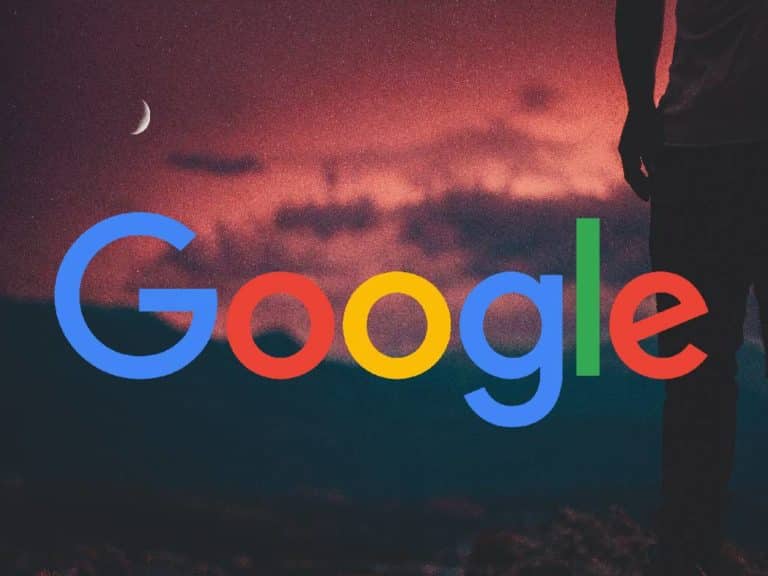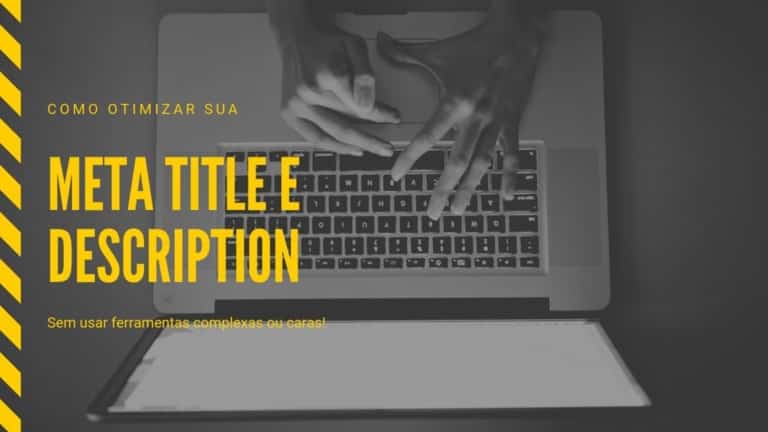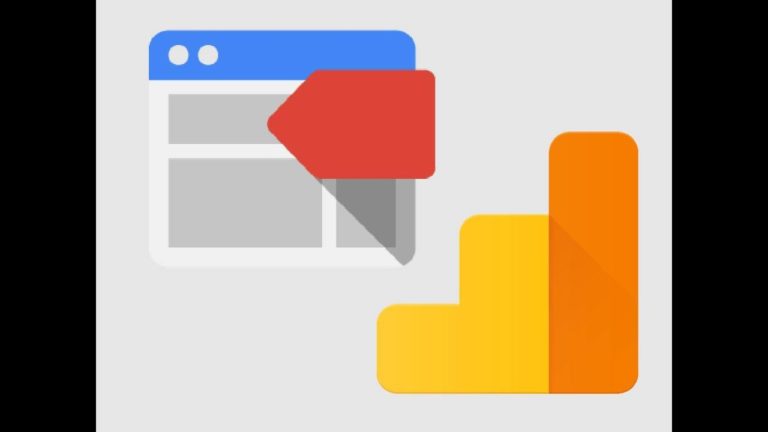Como visualizar seu histórico do Analytics sem Spam
No post Como remover o tráfego Spam no Google Analytics entendemos um pouco mais sobre o tráfego Spam de referência e o tráfego fantasma, além de mostramos como remover esse spam das visualizações do Analytics.
No entanto os filtros aplicados só funcionam a partir da data de aplicação e muitos usuários me pediram uma alternativa para visualizar os dados históricos de sua conta Analytics sem o Spam.
Nesse caso acredito que a melhor solução seja a criação de um segmento no Google Analytics que filtre esses dados… é mais chato por que tem que aplicar toda vez mas funciona bem!
O que é um segmento do Google Analytics
Segundo o Google:
Um segmento é um subconjunto de dados do Analytics. Por exemplo, de todo seu conjunto de usuários, um segmento pode ser composto de usuários de um determinado país ou cidade. Outro segmento pode ser composto de usuários que compraram determinada linha de produtos ou que visitaram uma parte específica do seu site
Em outras palavras, um segmento é uma forma de visualizar seus dados com informações selecionadas. Normalmente os segmentos são os dados somente com os usuários que vieram de visita orgânica ou paga por exemplo, e uma ótima opção de análise é comparar 2 ou mais segmentos… Nesse caso vamos criar um segmento que contenha todo o tráfego menos o spam.
Obtenha as informações necessárias
Antes de criar o novo segmento vamos precisar identificar as referências spam no relatório de referências e analisar quais os hosts válidos no caso do tráfego fantasma. Para facilitar a explicação estou usando dados reais do site www.comoentraremforma.com.br
Identifique os Hosts Válidos
Para identificar os hosts válidos entre no relatório de Público Alvo >> Tecnologia >> Rede.
Ao visualizar relatório selecione como dimensão principal o Nome do Host.
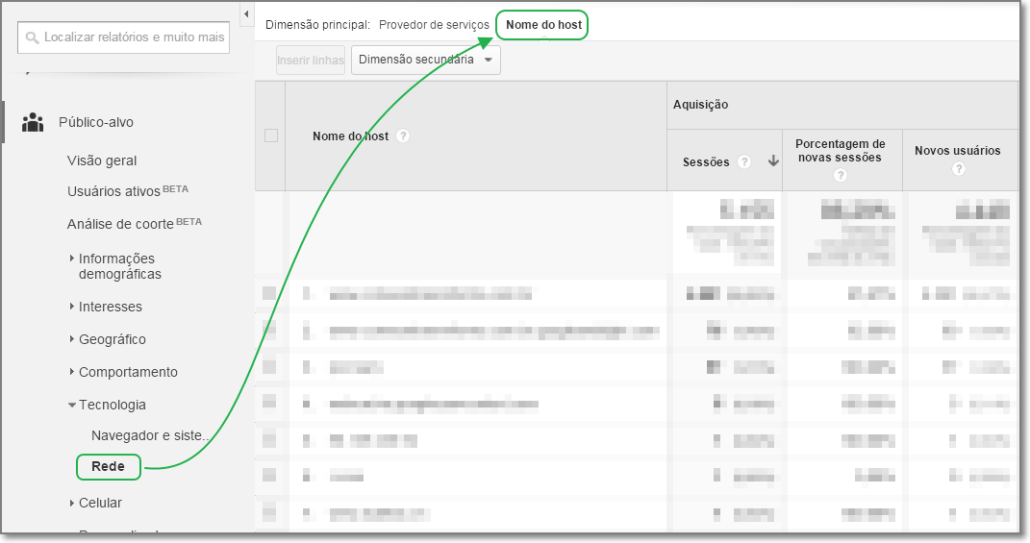
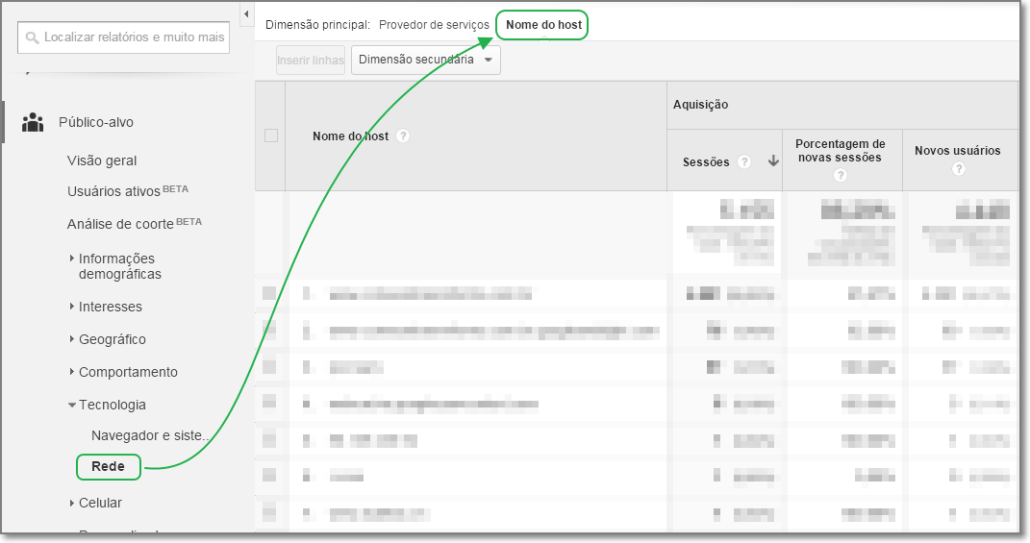
Nesse caso não precisamos identificar os spammers mas anotar os hosts válidos.
De forma simples o único host válido seria o seu ( seudominio.com.br) mas existem exceções como os serviços de cache e tradução do Google que podem gerar visitas ao seu site, subdomínios, blog externo ou se você tiver o seu código Analytics em outro canal como o Youtube. Avalie e anote todos os hosts válidos.
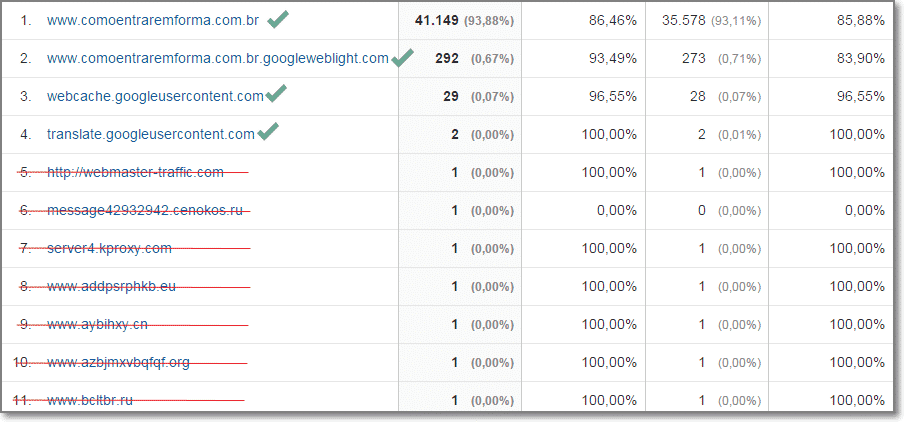
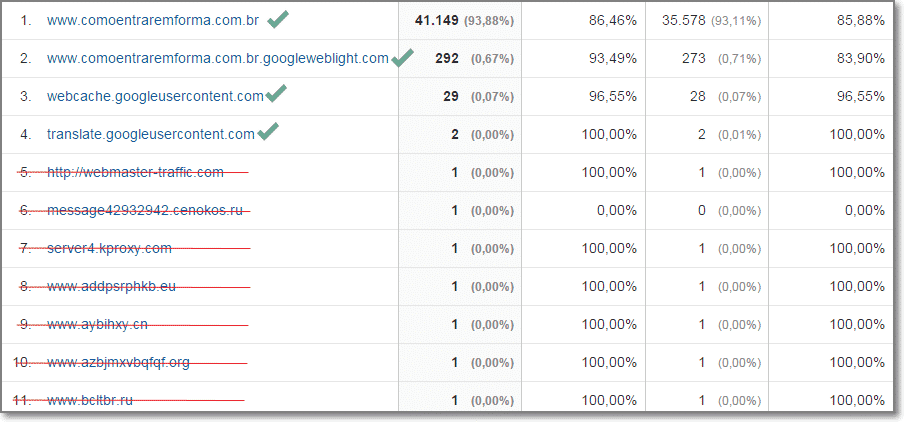
Identifique as Referências Spam
O segundo passo é entrar no relatório de Referências dentro de Aquisição >> Todo Tráfego e identificar as principais referências spam.
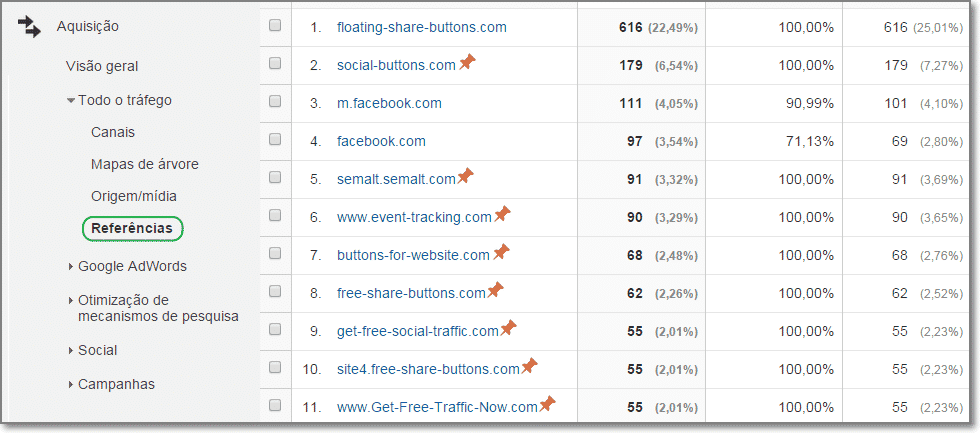
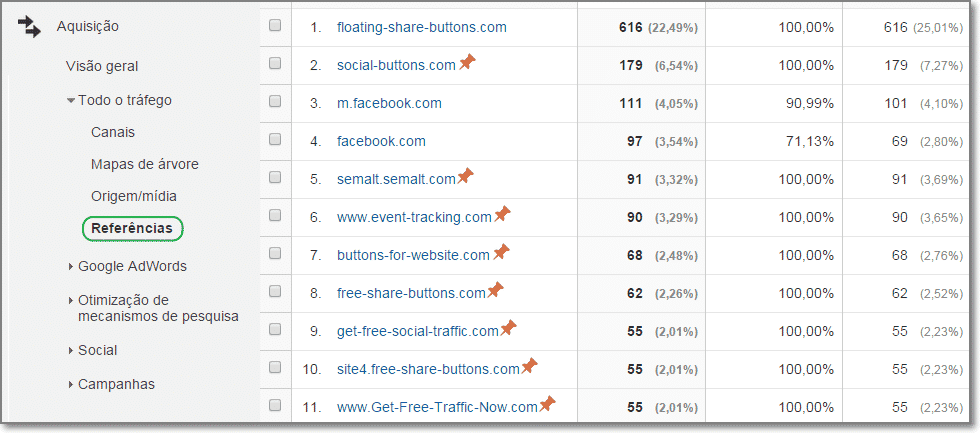
Depois de anota-las vamos comparar com a lista de principais referências spam e adicionar se necessário; segue listagem abaixo das principais que encontro nas minhas contas:
- semalt
- best-seo-offer
- best-seo-solution
- buttons-for-website
- buttons-for-your-website
- 100dollars-seo
- success-seo
Crie o Segmento
Com as informações necessárias podemos iniciar a criação de nosso novo segmento. Entre no seu Analytics e clique em Adicionar Segmento.
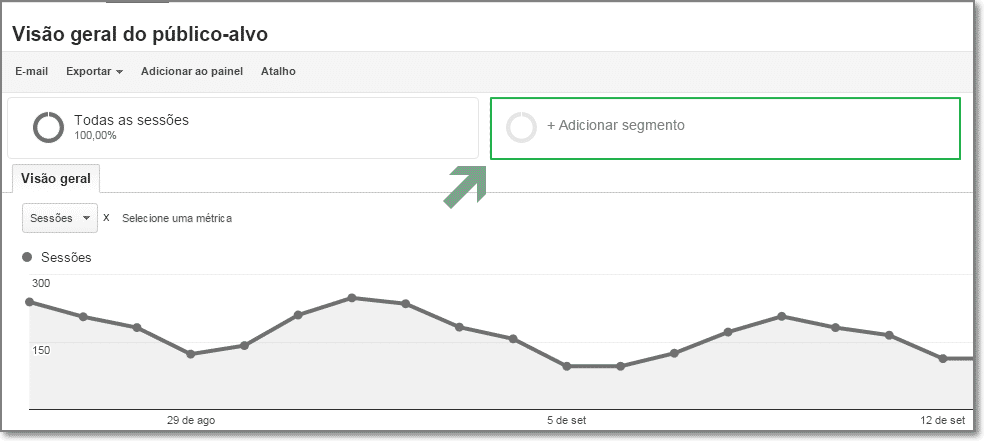
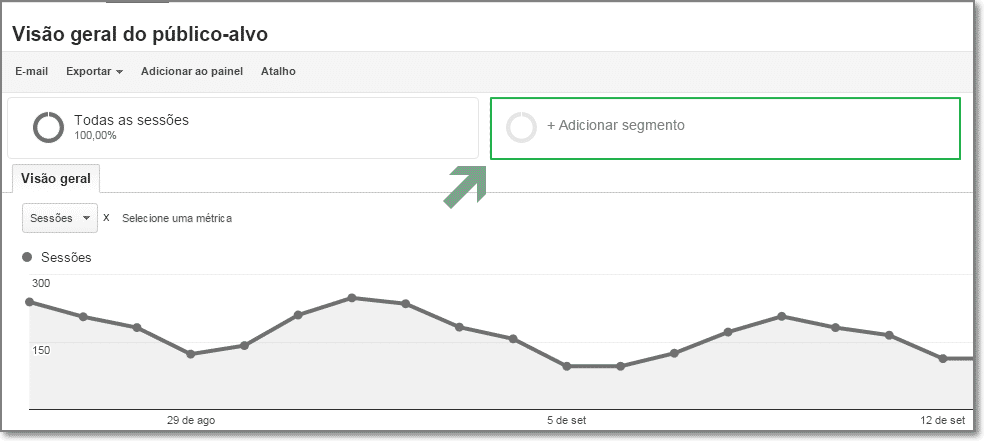
Uma nova aba será exibida, clique em + Novo Segmento.
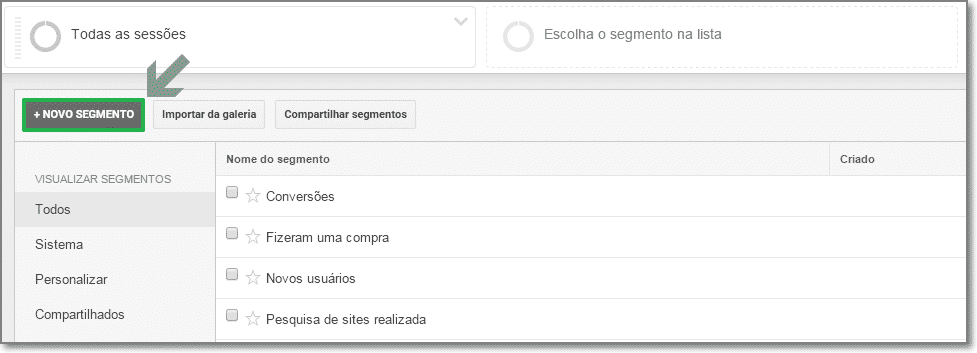
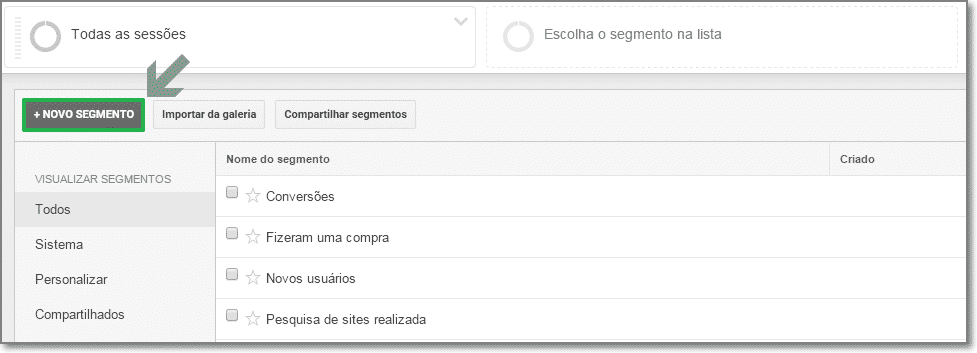
Identifique seu novo segmento com um nome que seja fácil de lembrar, no exemplo abaixo usei Todas Sessões (Sem Spam) e depois clique em Condições.
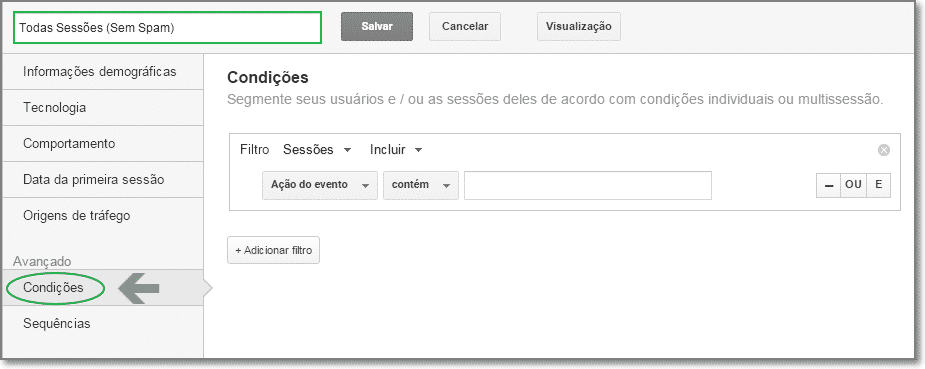
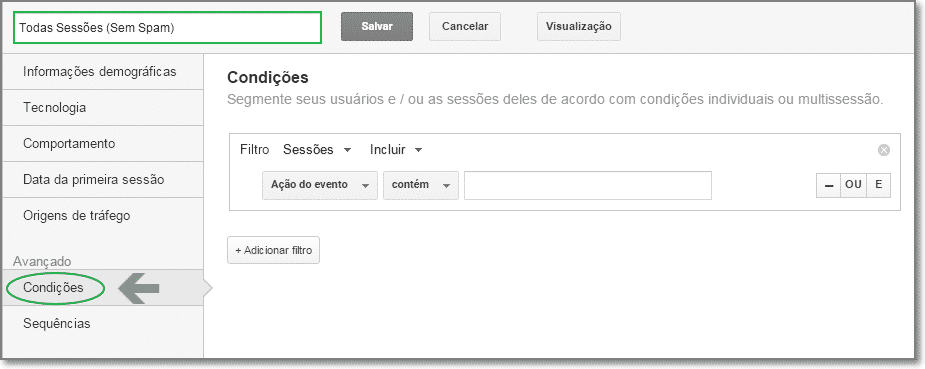
Na seção de Condições vamos adicionar as condições (ou filtros) para o novo segmento. Esse segmento terá 2 filtros:
- um filtro para remover o tráfego fantasma incluindo somente os hosts válidos
- segundo filtro para remover o tráfego spam de referência, excluindo as referências desejadas
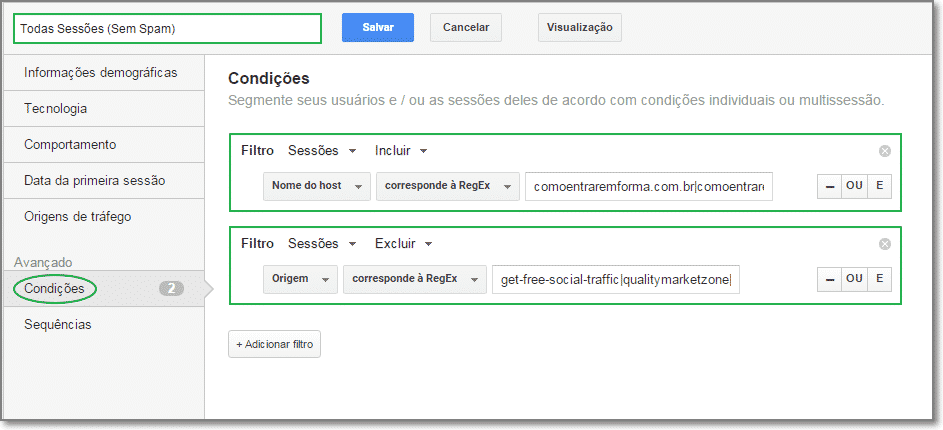
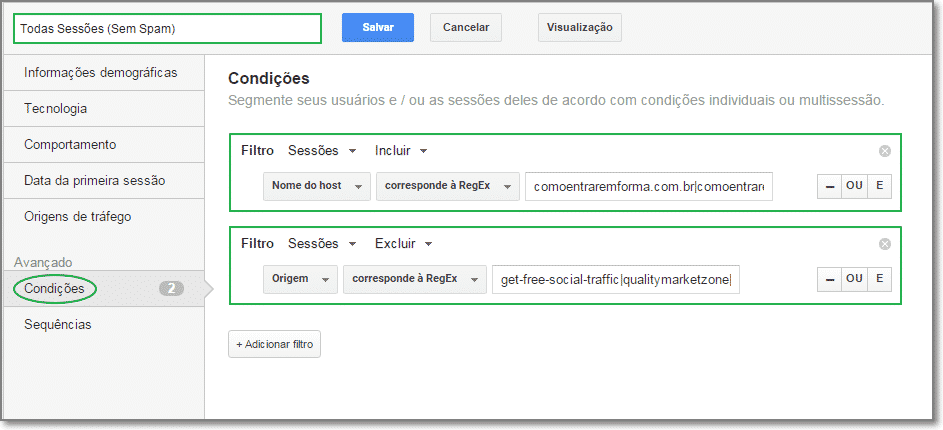
Condição 1
A primeira condição tem objetivo de remover o tráfego fantasma, aceitando somente hosts válidos .
Resgate a listinha que fizemos no começo do post e selecione a opção Incluir >> Nome do Host >> Corresp. RegEx e insira a condição específica para o seu site; genericamente seria algo mais ou menos assim:
seusite\.com\.br|seusite\.com\.br\.googleweblight\.com|webcache\.googleusercontent\.com|youtube\.com
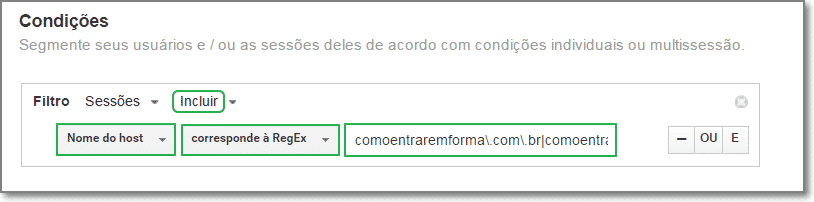
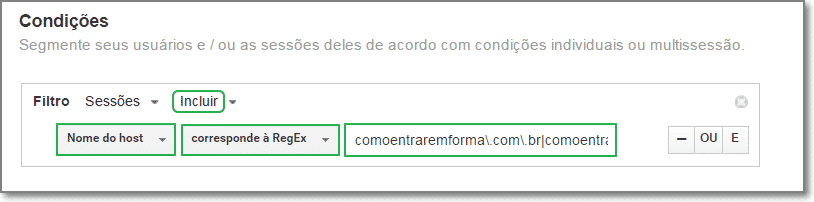
Condição 2
A segunda condição tem objetivo de remover o tráfego spam de referência. Adicione mais uma condição e selecione a opção Excluir >> Origem >> Corresp. RegEx e insira a lista criada anteriormente com as principais referências spam mais as que você identificou em sua conta.
semalt|best-seo-offer|best-seo-solution|buttons-for-website|buttons-for-your-website|100dollars-seo|success-seo|get-free-social-traffic
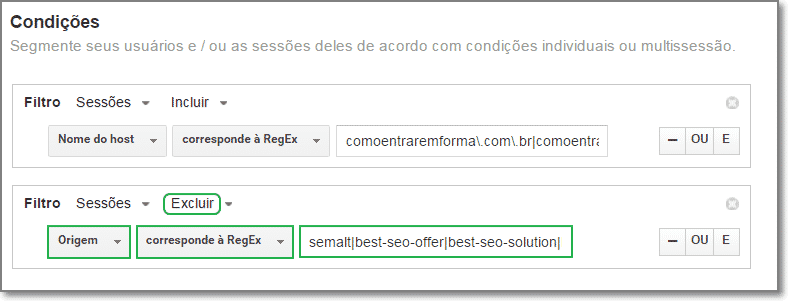
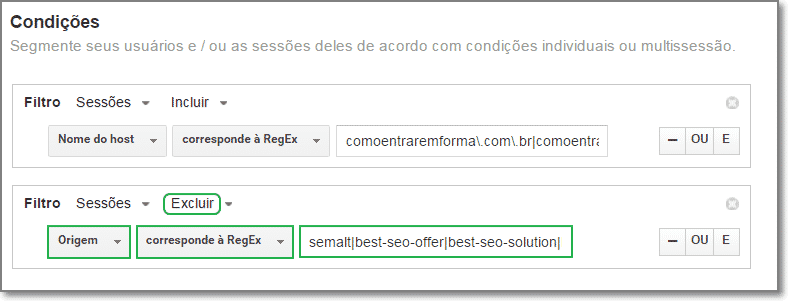
Atenção: Não esqueça de clicar em Salvar para finalizar o procedimento.
Visualize o resultado
Agora que seu novo segmento está criado basta seleciona-lo para visualizar as informações sem Spam.
Clique no segmento padrão e depois selecione e aplique o novo segmento. Se desejar você pode selecionar 2 segmentos e comparar as diferenças também ;)
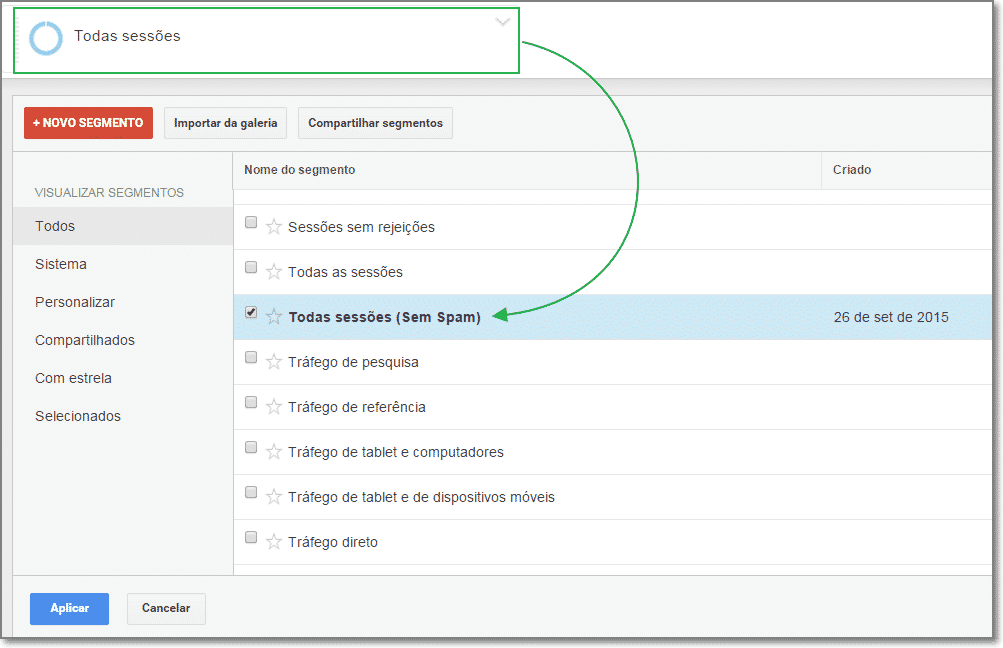
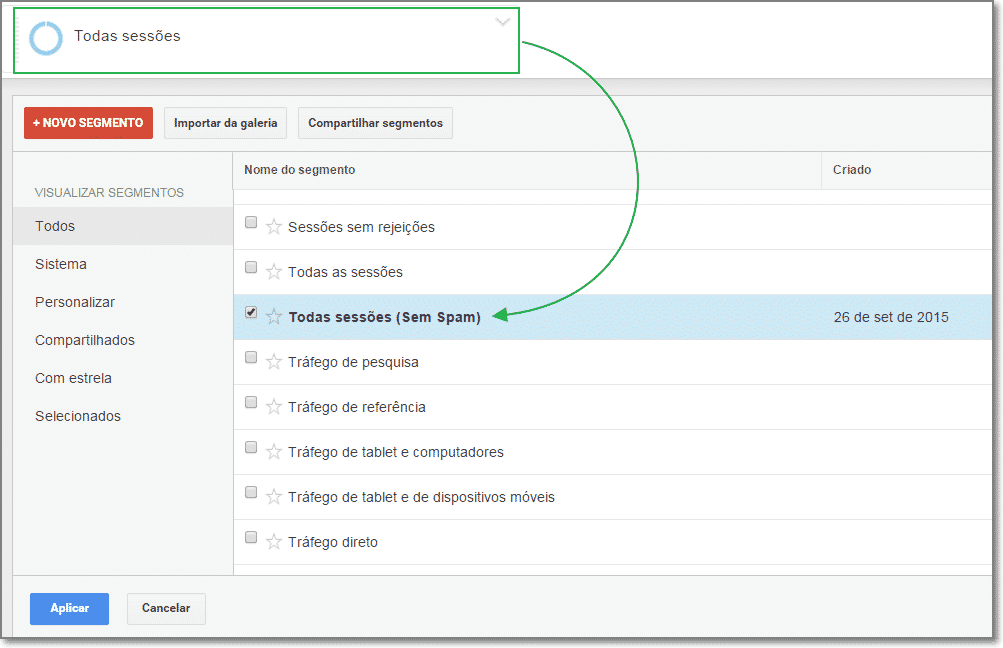
Newsletter
Inscreva-se para receber conteúdo incrível em sua caixa de entrada e ser avisado sobre lives e novos conteúdos!
Cursos
Mais da Agência SEO Martin
Conheça os principais serviços oferecidos pela Agência SEO Martin.